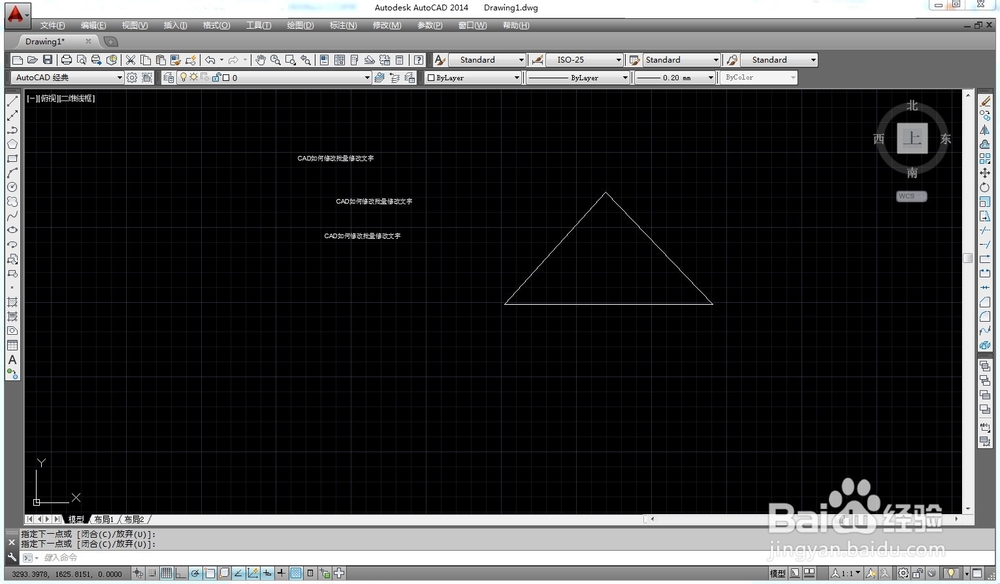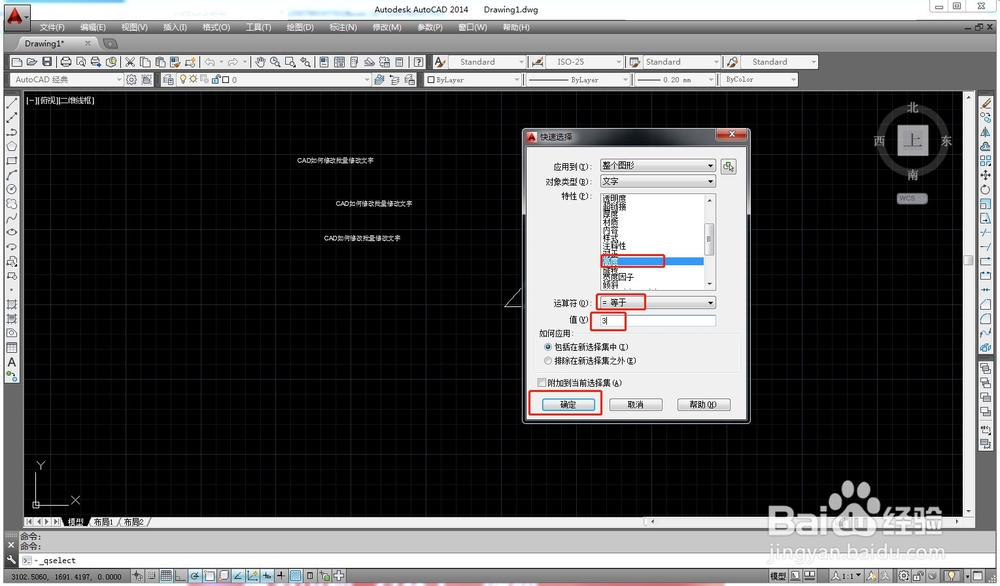CAD如何修改批量修改文字
1、启动安装好的CAD软件
2、输入文字画出几条线段
3、找到工具,快速选择
4、在快速选择对话框里面将对象改成文字
5、在特性里面设置文字要选择的条件,比如说我要选择文字高度为3的文字,就在特性里面选择高度,在运算符里面选择等于,数值里面选择3,设置好后点击确定
6、可以看到文字就被选中了,右击鼠标,找到特性
7、在对话框里面文字的属性,比如颜色,线型,高度等值,设置好后关闭特性对话框
8、可以看到,文字就被统一改成红色,高度变成10了
声明:本网站引用、摘录或转载内容仅供网站访问者交流或参考,不代表本站立场,如存在版权或非法内容,请联系站长删除,联系邮箱:site.kefu@qq.com。
阅读量:57
阅读量:87
阅读量:71
阅读量:81
阅读量:60